Bienvenu !
Satisfaction.AI est notre solution d’intelligence artificielle de compréhension du langage naturel offrant la possibilité de créer des agents conversationnels :
- Intelligent
- Cross-canal
- Multi-audience
Nous allons voir ici, étapes par étapes comment mettre en place votre premier xBot sur notre portail my.satisfaction.AI.
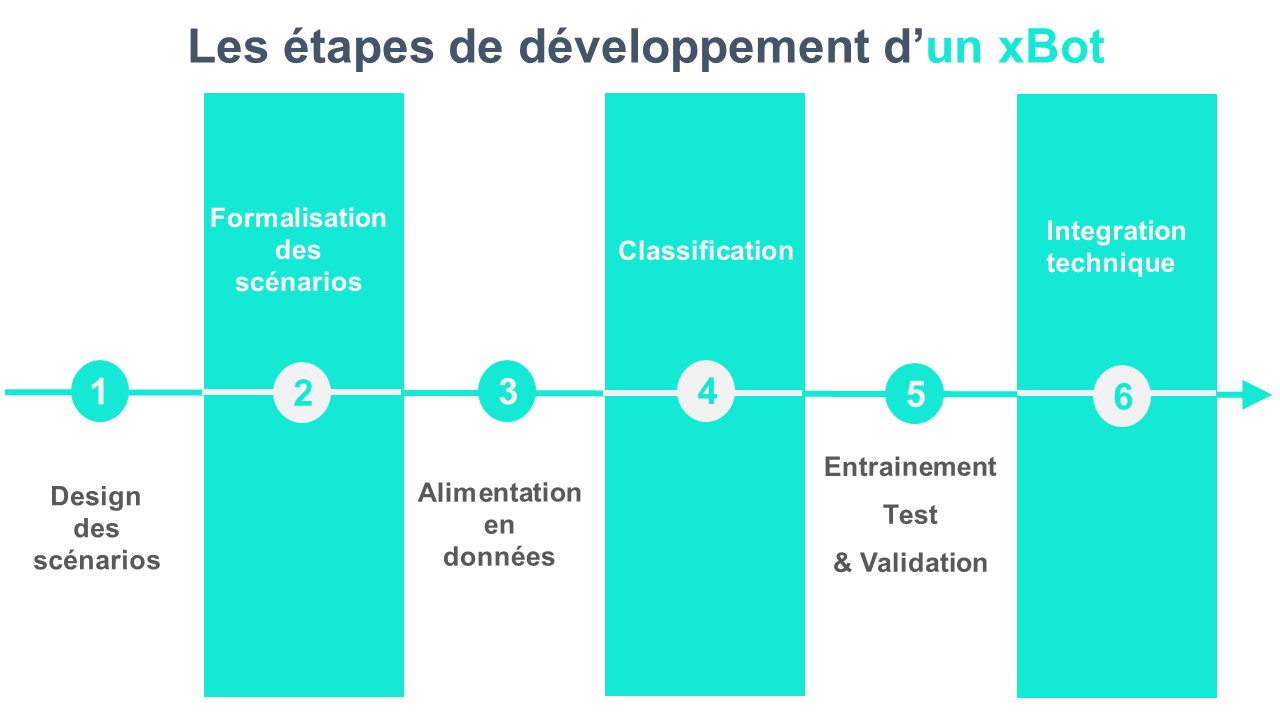
1 - Créer des scénarios conversationnels
Créer un xBot capable de converser est un peu comme se mettre dans la peau d’un scénariste de films. Il faut concevoir le meilleur scénario capable de répondre à vos clients, de les servir et de les fidéliser.
Avant de commencer à paramétrer votre xBot sur le portail my.satisfaction.AI, il vous faut faire un petit travail préparatoire de collecte des besoins de vos utilisateurs et de connaissances à enseigner votre xBot.
Vous devez tout d’abord identifier les intentions des utilisateurs finaux de votre xBot, lorsqu’ils entrent en contact avec celui-ci.
Une intention représente ce que vos utilisateurs veulent savoir ou faire lorsque ceux-ci interagissent avec votre xBot.
En d’autres termes = 1 Intention correspond à 1 Besoin client
a) - Identifier les Intentions
Une intention représente une demande client et est associée un scénario de dialogue.
Pour bien débuter dans cette étape, nous avons identifié les actions suivantes:
-
Analyser les besoins des utilisateurs finaux de votre xBot – vos clients ou vos employés – en travaillant avec les personnes qui sont au quotidien avec eux.
-
Identifier les questions posées par vos utilisateurs et les problèmes qu’ils rencontrent au travers des bases de données existantes : emails, FAQs, ou toute autre source de données client.
-
Déterminer précisément le périmètre de votre xBot. Il ne doit pas répondre à toutes les questions. Pour commencer, il est recommandé de vous concentrer sur un périmètre limité.
-
Regrouper ces questions par besoin. Chaque besoin va représenter ce qu’on appelle une intention.
-
Différentes questions peuvent correspondre à la même intention. Par exemple la question « est-ce qu’il fait beau aujourd’hui ? » et « devrais-je prendre mon parapluie ? » concernent la même intention, l’intention « météo ».
-
Exemples d’intentions courantes :
- Heures d’ouverture et localisation des bureaux
- Questions de tous types que vous pourriez voir dans vos FAQs
- Périmètre de couverture d’une assurance
- Pour aller plus loin:
Vous pouvez trouver dans notre documentation d’autres conseils pour construire vos scenarii dans notre guide pour éduquer votre xBot .
b) - Organiser les scénarios
Une fois le premier jet d’intentions identifiées, l’étape d’après consiste à synthétiser les flux de conversation qui en découlent et imaginer les réponses que vous souhaitez donner à vos utilisateurs. Pour cela vous pouvez créer des arbres de conversation et vous pouvez:
-
Effectuer la liste de toutes les actions que votre xBot devrait offrir à vos clients.
-
Dessiner Sur une feuille de papier les premières branches de votre arbre de discussion. Cela permet de bien visualiser tous les scénarios.
-
Pour chaque niveau de conversation, identifier et lister toutes les informations et les connaissances métier dont vous avez besoin pour répondre à l’intention de l’utilisateur.
-
Avec ces informations, dessiner les sous-scénarios (les éventuelles sous-questions/réponses).
-
Identifier les APIs dont vous auriez besoin. Les réponses de votre xBot peuvent en effet parfois nécessiter une connexion à des sources de données tel que votre système d’information (bases de données, applications métier…) afin d’effectuer les tâches demandées par les intentions de vos clients, comme planifier un appel téléphonique ou mettre à jour des informations les concernant. Il est pour cela important d’identifier les APIs nécessaires.
- Pour aller plus loin:
Vous pouvez trouver dans notre documentation d’autres conseils pour organiser vos scenarii dans notre guide pour scénariser les dialogues .
Une fois cette étape réalisée, vous avez donc décrit l’arbre de dialogue et l’ensemble des informations importantes et la description des actions de votre xBot.
La prochaine étape consiste à valider la disponibilité des informations et de rédiger toutes réponses que le xBot affichera en accord avec l’ensemble des métiers concernés.
c) - Rédiger les réponses du xBot
-
Prenez le soin de définir le ton avec lequel votre xBot conversera : il aura besoin d’une personnalité à laquelle vos utilisateurs lieront une relation empathique, et un ton en accord avec votre image de marque. Cette étape de définition de la personnalité du xBot est fondamentale dans l’interaction homme-machine . Pensez, dans ce sens, à donner un nom à votre xBot !
-
Règle fondamentale dans la construction de votre xBot : réduisez au maximum la longueur de vos réponses ! Le chat est un medium qui supporte mal les longs textes, il doit apporter des réponses synthétiques.
-
Pour ce faire, vous pouvez utiliser des éléments media interactifs tels que des liens hypertexte : un utilisateur préférera cliquer sur un lien vers une FAQ contenant la réponse complète, plutôt que de lire cette même réponse concaténée dans une petite boîte de dialogue. Le format d’une réponse tirée de la FAQ n’est pas adapté.
-
Vous pouvez également inclure dans la boîte de dialogue des boutons, des carrousels, des GIFs, des images, des vidéos YouTube embarquées, des puces, des tableaux, des onglets, des emojis … à vous de composer !
- Pour aller plus loin:
Vous pouvez trouver dans notre documentation d’autres conseils pour rédiger les réponses de votre xBot dans notre guide pour scénariser les dialogues.
Si vous êtes plusieurs à rédiger des scénarios de dialogues, vous pouvez utiliser ce modèle, ce qui devrait faciliter la collaboration entre toutes les parties prenantes.
A la fin de cette étape, vos scénarios sont écrits, ils définissent les compétences et la connaissance de votre xBot. Il est temps de passer sur le portail my.satisfaction.AI !
2 - Formaliser des scénarios dans le portail my.satisfaction.AI
Une fois vos scénarii conversationnels bien documentés, vous pouvez commencer à travailler sur notre portail my.satisfaction.AI et ajouter les Intentions que vous avez identifiés. Cela se passe via les 2 étapes suivantes:
a) - Déclarer les Intentions en Athena ©
- En utilisant le langage de scénarisation Athena © pour décrire vos scénarios de réponse, vous pouvez les rendre compréhensibles par un ordinateur. L’écriture de ces Intentions se fait sur la page « Knowledge & Skills » . Voici un exemple de scénario décrit avec Athena © :
?! salut
? HELLO
? BONJOUR
- Bonjour, je suis votre agent conversationnel. Voulez-vous boire un café ce matin ?
? OUI
- Entendu, Je viens d’en commander un pour vous, il sera prêt dans quelques secondes.
? NON
- Vous avez raison, ce n’est pas très bon pour la santé :)
-
Pour chaque intention exprimée par vos utilisateurs, vous avez la possibilité de choisir la méthode de compréhension de ces intentions entre notamment:
-
le Keyword matching (correspondance mot-à-mot)
-
la détection d’intentions par notre moteur d’intelligence artificielle
-
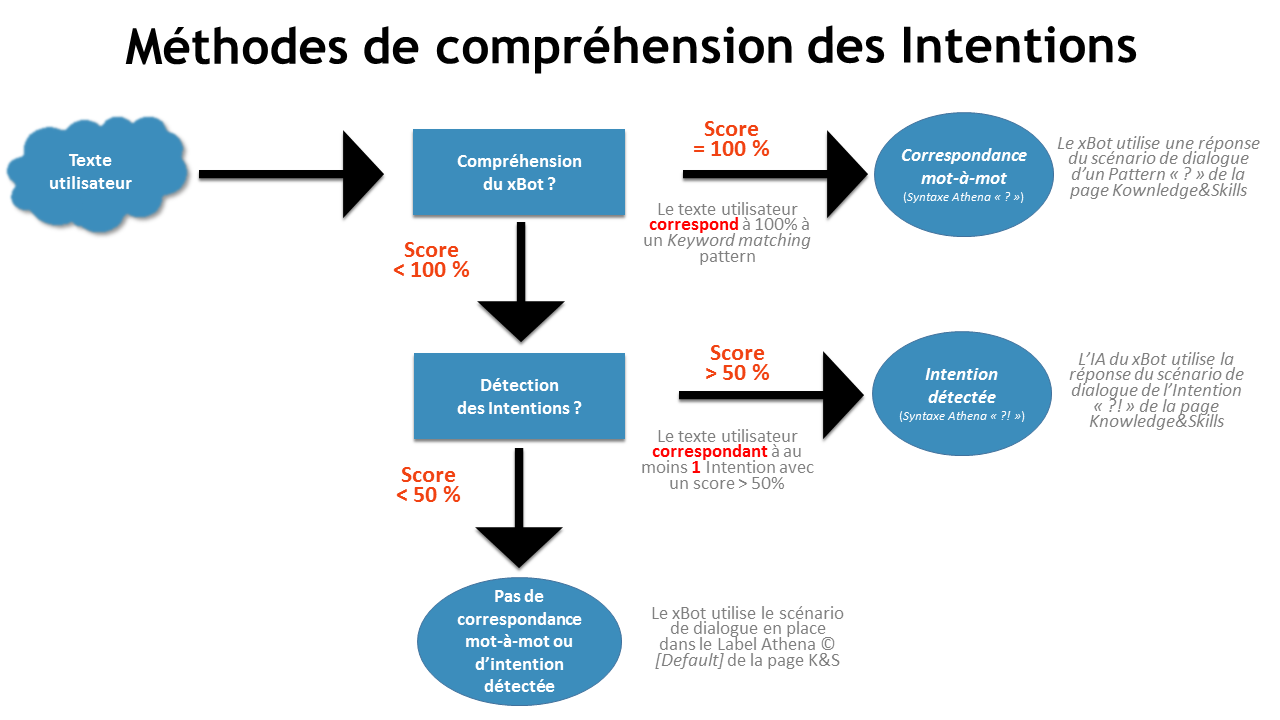
- Pour aller plus loin: Vous pouvez trouver des informations supplémentaires dans:
-
notre guide sur les fonctionnalités de la page « Knowledge & Skills » pour décrire vos scenarii en Athena © et pour choisir la méthode de compréhension des intentions de votre xBot.
-
la documentation Athena ©, vous pouvez accéder à plus d’information sur la syntaxe de ce langage de scénarisation, ainsi que de multiples exemples d’écritures de scénarios de dialogues.
Une fois vos réponses décrites dans la page « Knowledge & Skills », il vous faut créer une passerelle entre la détection des intentions des utilisateurs et les scénarios que vous venez de décrire en Athena ©.
Pour ce faire, vous devez déclarer les intentions de la page « Knowledge & Skills » tel qu’on l’a vu ET créer les intentions dans la page « Intents » du portail.
b) - Créer les Intentions acceuillant les phrases utilisateurs
Rappelons qu’une intention (appelée « Intent » dans le portail) correspond au besoin utilisateur, exprimé par celui-ci en une phrase.
A ce stade, vous avez identifié les intentions que vos utilisateurs finaux peuvent avoir en prenant contact avec votre xBot, et écrit dans vos scénarios de réponse avec Athena ©. Il s’agit désormais pour vous de créer ces intentions dans la page « Intents ».
- Pour aller plus loin: Concernant la création d’intention dans la page « Intents » Vous pouvez trouver dans notre documentation:
-
des informations complémentaires pour créer des intentions dans la page « Intents ».
-
un guide sur le fonctionnement de l’interface de la page Intents.
3 - Alimenter votre xBot en données conversationnelles
Votre xBot a maintenant besoin de données conversationnelles pour passer à la phase d’apprentissage. La création d’un corpus d’apprentissage peut se faire à partir de phrases et de données de conversation existantes ou non.
Ces phrases seront utilisées ensuite lors de la phase de classification, elles seront associées à des intentions et représenteront les différentes formulations utilisées par les utilisateurs pour exprimer cette intention.
Elles nourriront le modèle d’intelligence artificielle de votre xBot.
- Méthodes d’injection des données
Pour injecter des données dans le modèle d’intelligence artificielle de votre xBot, plusieurs options s’offrent à vous :
1) Vous pouvez tout simplement taper du texte dans la boîte de dialogue du portail my.satisfaction.AI
2) Si vous utilisez le navigateur Chrome, vous pouvez effectuer une dictée vocale sur cette même boîte de dialogue du portail
3) Si votre xBot est un xBot vocal, un numéro de téléphone lui sera associé afin que vous y injectez des données vocalement
4) Juste après la création des Intentions (voir l’étape ci-dessus), les phrases types et les phrases clients peuvent être aussi injectées directement à partir de la page « Intents ». En procédant de cette façon, les phrases en question seront directement classées dans la bonne Intention.
NB: L’ensemble des phrases que vous allez écrire lors de vos conversations avec le xBot via les options 1, 2 et 3 ci dessus seront enregistrées dans la page « Pending » du portail où elles seront ensuite à classifier (Notre prochaine étape!).
- Pour aller plus loin:Dans les pages suivantes de la documentation, vous pouvez trouver des informations supplémentaires sur les fonctionnalités de la page « Intents ».
4 - Classifier les phrases
Une fois de nouvelle phrases ajoutées dans le portail, il vous faut les ordonner dans la bonne Intention. Pour ce faire, la page « Pending » du portail my.satisfaction.AI vous permet de classifier vos phrases.
Sachez que de manière générale, toutes les sessions de dialogue ajoutent des phrases à classer dans cette page « Pending ».
Comme vu précedemment, vous pouvez également les classifier directement dans la section « Intents » en y injectant la donnée correspondante sans passer par la boîte de dialogue du portail ou par la page « Pending ».
Lors de la classification d’une phrase, quatre choix s’offrent à vous, à savoir :
a) - L’associer à une Intention
Vous effectuerez cette action durant la phase d’entraînement de votre xBot afin que celui-ci apprenne que la phrase à classer (ainsi que des phrases similaires) soient liées à une intention particulière et donc au scénario de dialogue correspondant.
b) - L’archiver
La phrase archivée sera ignorée dans la phase d’entraînement du xBot (elle ne sera intégrée dans le calcul du modèle d’IA), cela afin qu’elle n’apparaisse plus dans la page « Pending ». Les phrases archivées sont en général des phrases qui correspondent à des intentions hors du périmètre défini, que vous ne souhaitez pas traiter mais souhaitez quand même conserver, par exemple pour un ajout futur de nouvelles intentions.
c) - La sélectionner dans les phrases de tests d’une Intention
La phrase ne sera pas prise en compte dans le calcul du modèle IA (la phase d’entraînement) mais permettra de vérifier à quelle intention cette phrase a été associée par votre xBot. Ces phrases de test permettent donc d’évaluer les performances de votre xBot après chaque session d’entraînement.
d) - La supprimer
Vous pouvez décider de supprimer une phrase afin qu’elle ne soit pas prise en compte dans le calcul du modèle d’IA. Elle réapparaîtra par contre de nouveau dans la page « Pending » si elle est réinjectée dans le portail.
NB: Pour que votre xBot fonctionne au maximum de ses performances et de ces capacités de reconnaissance, il est important d’avoir des phrases classées qui soient variées, des phrases différentes en termes de grammaire, nombre de mots, mais se référant à la même Intention.
- Pour aller plus loin: vous pouvez trouver dans notre documentation :
-
une description des fonctionnalités pour classifier les phrases de vos utilisateurs,
-
notre guide pour bien classifier vos phrases dans les Intentions.
5 - Entraîner et tester votre xBot
a) - Entrainement de votre xBot
Une fois vos phrases classifiées, vous êtes prêts pour entraîner votre xBot, à savoir le calcul et la calibration des paramètres du modèle d’intelligence artificielle de votre xBot.
Rendez-vous sur le portail my.satisfaction.AI et cliquez sur le bouton en haut à droite « Training ».
Nos serveurs d’intelligence artificielle établiront alors le modèle d’IA qui servira à la compréhension de votre xBot.
Ceci peut prendre quelques dizaines de secondes. Vous avez ensuite accès aux résultats du modèle, ainsi qu’aux résultats des tests (basés à partir des phrases de tests) qui vous permettront de vérifier la capacité de compréhension de votre xBot.
- Pour aller plus loin: Vous pouvez trouver un guide sur le fonctionnement de l’interface de la page Training .
b) - Test via le portail my.satisfaction.AI
Pour tester la performance du modèle d’IA de votre xBot après une session de classification, nous vous recommandons de classifier au moins 1 phrase sur 5 dans votre échantillon de test.
Il n’est pas nécessaire que vos phrases de test soient très éloignées dans la tournure de vos phrases classifiées.
Votre échantillon de phrases de test vous permet de vérifier et benchmarker la performance de votre xBot et de voir si le dernier modèle d’intelligence artificielle de votre xBot associe bien ces phrases de test à la bonne intention.
Pour voir le niveau de précision de vos phrases de test par intention, rendez-vous sur la page « Training ». En cliquant sur l’identifiant de la session d’entraînement, puis sur l’onglet « Test », vous trouverez (de gauche à droite):
- la phrase de test,
- l’intention de l’échantillon de test auquel vous l’avez associée,
- l’intention détectée par le modèle IA.
Vous y verrez ainsi si l’intention détectée est correcte et pourrez juger de la classification et de la qualité de vos données.
- Pour aller plus loin: Vous pouvez trouver un guide sur le fonctionnement de l’interface de la page Training .
c) - Validation via votre boite de dialogue
La validation des compétences de votre xBot peut se faire ensuite par les experts de votre métiers . Ceci peut se faire via une session de «botathon», c’est à dire une session de conversations intensives entre vos experts métiers et votre xBot afin de valider la détection des intentions et la qualité des réponses de celui-ci.
Pour cette étape, nous pouvons mettre à disposition une interface utilisateur de test répliquant l’interface finale qui sera en production.
6 - Implémenter votre xBot
a) - Intégration à votre Système d’Information
Si vous avez des informations qui sont accessibles via APIs, nous pouvons faire appel aux API REST pour intégrer des informations personnalisées aux réponses du xBot.
Nous pouvons mettre à disposition nos APIs pour optimiser l’intégration à votre SI.
- Pour aller plus loin: Pour plus d’information, veuillez contacter notre équipe Customer Success, ils seront heureux de vous assister !
b) - Choix du connecteur
L’xBot qui a été éduqué et entrainé à reconnaitre et répondre aux demandes de vos utilisateurs peut s’exprimer aussi dans la boite de dialogue / chat que vous avez eventuellement déjà en place.
Pour intégrer le xBot dans une boite de chat qui est supporté par exemple par Slack, Facebook Messenger, Chatra, Olark, Twilo, Instaply, Diabolocom, Twitter, WhatsApp, Skype, etc … il faut utiliser un connecteur qui fera le lien nos serveurs d’IA et votre interface de chat.
- Pour aller plus loin: Vous pouvez trouver dans notre documentation des informations complémentaires sur les connecteurs dans la page Settings et aussi sur le déploiement en production de votre xBot.
Améliorer votre xBot
Les 6 étapes décrites ci dessus permettent de créer votre premier xBot qui doit satisfaire un certain nombre de demandes d’utilisateurs finaux.
Avec du temps et de nouvelles données collectées à partir des transcripts et de nos pages de reporting, vous serez capable d’identifier comment améliorer les scénarios déjà en place et comment agrandir le périmètre de questions / actions de votre xBot.
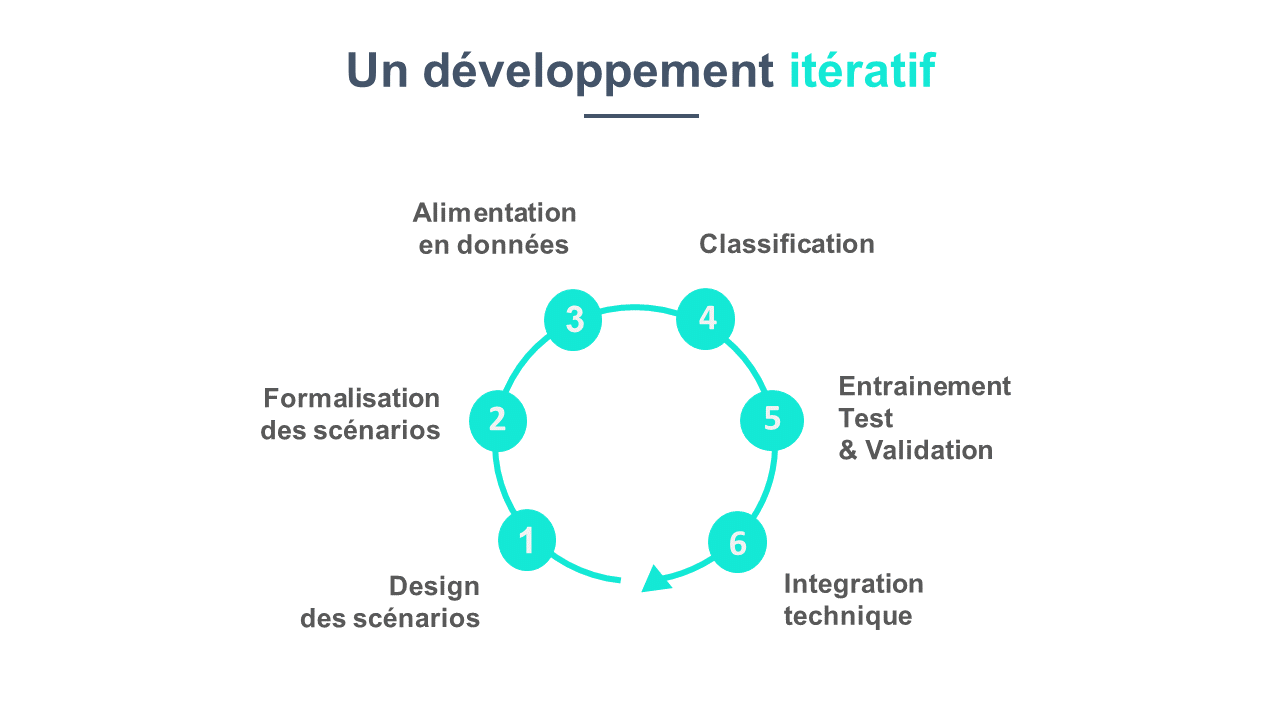
Documented/reviewed 06/11/2017 7:12:55 AM